我们在运用word制作文档时,为了美化页面,希望在页面外加一个边框,或图案。那么word如何实现的呢?以下是小编给大家整理的在Word中为整个文档插入边框的方法,希望能帮到你!在Word中为整个文档插入边框的具体方法步骤1、打开要添加页面边框的文档;2、点击菜单中的“格式”,执......
word将行距设为可伸缩的单倍行距解决插入表格不完全显示问题
word教程
2021-11-13 10:19:55
图文并茂的文章,大家都是喜欢看到的,图文所能表达的信息要比简单的文字多得多,因此在Word中进行编辑排版的时候,我们都会适当的插入图片或表格,这样的话就不会显得过于单调。现在当下的一个问题就是在Word中插入的表格出现了不完全显示的情况。针对这个问题,我们改怎么解决呢?经分析发现可能是因为设置了固定间距而导致表格不完全显示,只要将固定间距改成默认可伸缩的行间距,问题就会迎刃而解。具体的操作步骤如下,如果完全不显示表格的话,在文章末尾也有所介绍,大家可以参考下。
不完全显示的故障分析:极有可能是段落之间的间距被固定设置,导致表格插入显示不全的情况。调整段落的间距, 右键插入图表的那行,选择段落;
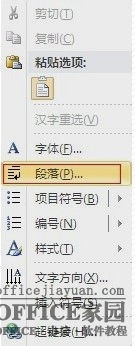
解决方案:
1、查看文章的段落,果然设置了固定间距,而且是一个固定的数值,固定之后使得行间距无法伸缩,所以图表就显示不全了。
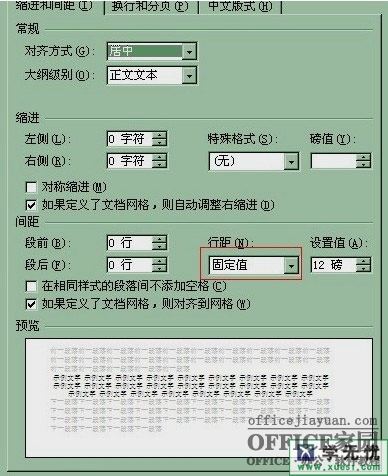
2、那么我们把行距设为单倍行距,就是默认可伸缩的行间距,设置成功后,我们就可以看到插入的excel文件图表就显示完整了。如图所示:
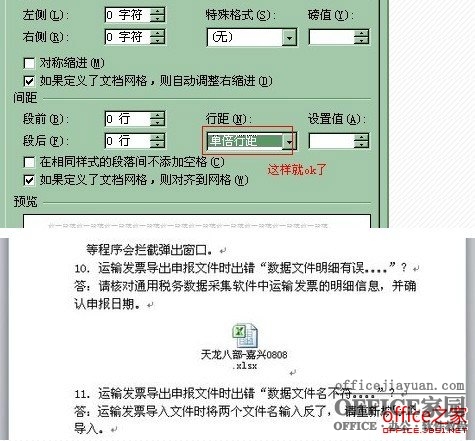
在word中插入excel表格,如果是完全不显示表格的话。该如何解决?
可能是我们操作失误所导致,建议你在word里面重新在尝试插入excel就没事了,具体操作步骤,点击word文档中菜单栏中的插入(就是最上面一排,有文件、编辑、视图、插入),word如何插入表格在前面也是有介绍的。你可以去仔细看看word如何插入excel表格,希望对你有所帮助。
相关文章
